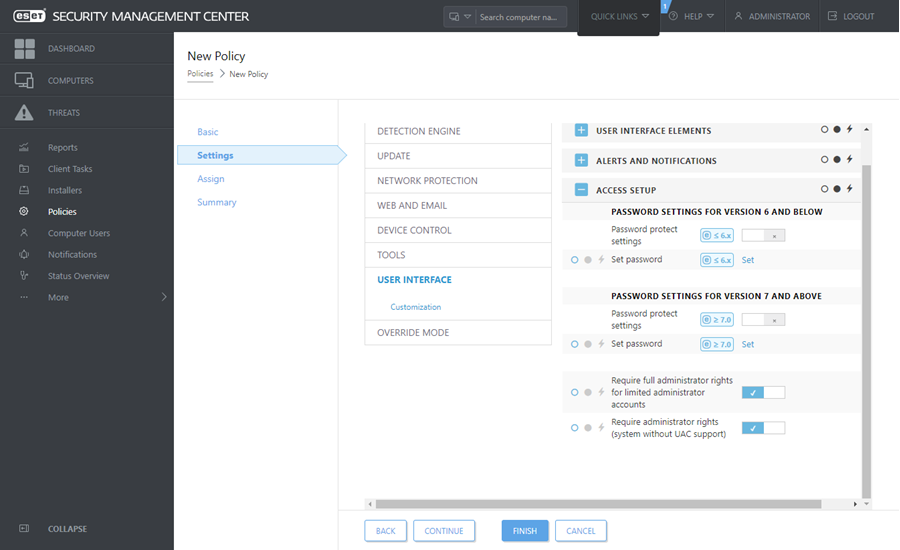密碼保護的設定
若要為您的系統提供最高安全性,需要正確地配置 ESET Endpoint Security。任何不合格的變更或設定可能導致用戶端安全性和防護層級的降低。若要限制使用者存取進階設定,管理員可用密碼保護設定。
管理員可以建立一個原則,以密碼保護已連線用戶端電腦上 ESET Endpoint Security 的進階設定。若要建立新的原則,請執行下列動作:
1.在 ESET PROTECT Web 主控台或 ESMC Web 主控台中,按一下左邊主功能表中的 [原則]。
2.按一下 [新增原則]。
3.命名新原則,並選擇性地給與簡短說明。按一下 [繼續] 按鈕。
4.從產品清單中,選取 [ESET Endpoint for Windows]。
5.按一下 [設定] 清單中的 [使用者介面],並展開 [存取設定]。
6.根據 ESET Endpoint Security 的版本,按一下滑動軸以啟用 [使用密碼保護設定]。請注意,ESET Endpoint 第 7 版產品提供加強的防護。如果您在網路中同時具有 Endpoint 產品的第 7 版與第 6 版,建議您為每個版本建立兩個單獨的原則,並使用不同的密碼。
7.在快顯視窗中,建立新密碼、確認它,然後按一下 [確定]。按一下 [繼續]。
8.將原則指派給用戶端。按一下 [指派],並選取要以密碼保護的電腦或電腦群組。按一下 [確定] 以確認。
9.檢查所有需要的用戶端電腦是否位於目標清單中,然後按一下 [繼續]。
10.檢閱摘要中的原則設定,然後按一下 [完成] 來儲存您的新原則。